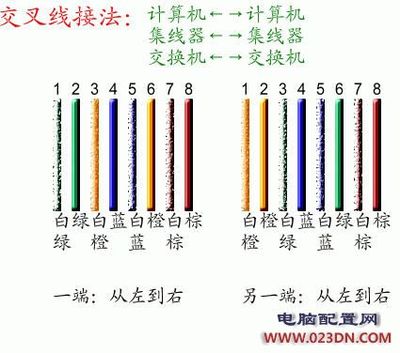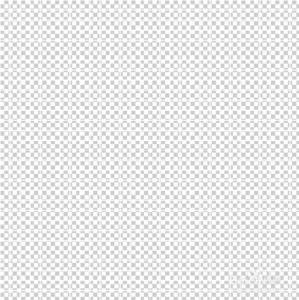工作中我们经常需要在Word中进行表格制作,其中双线表格更是大家普遍会用到的,今天小编就在这里给大家分享一下如何在Word2013中进行双线表格的制作方法
ppt2013双线边框制作方法
方法一:
①选中表格,点击“设计”菜单栏。
②点击“笔样式”右边的下拉箭头,在下拉菜单中选择双线,如图所示。
③点击“边框”右边的下拉箭头,在下拉菜单中选择你需要制作成双线的区域,这里以“外侧框线”举例。
④此时表格外侧的线框就已经变成了双线表格。
方法二:
①选中表格,单击鼠标右键,选择“表格属性”。
②在弹出的“表格属性”页面框中选择“边框和底纹”按钮。
③在弹出的“边框和底纹”页面框中,“样式”栏里选择双线,边框栏里可根据自己的需要来选择,这里以“全部”举例,然后点击“确定”按钮。
④此时全部线框都已经变成了双线,双线表格已经制作完成,如图所示。
我们知道在PowerPoint中可以创建表格,但如果手头有Word表格,当然不必再浪费时间和精力重新创建。使用插入对象功能可以轻松将Word表格插入到PowerPoint演示文稿中,这种方法显然比从头创建表格更能提高工作效率。
下面以PowerPoint 2007为例,介绍插入Word表格具体操作步骤。
1.在演示文稿编辑模式中,单击功能区的“插入”选项卡。
2.单击“文本”组中的“对象”按钮。
3.在“插入”对象对话框中,单击“由文件创建”单选钮,然后单击“浏览”按钮找到并选中包含表格的Word文档,并单击“打开”按钮。此时选中的文件将显示在“文件”下方的文本框中,如图1所示。
图1 “插入”对象对话框
提示:在默认情况下,该文件会被完全插入到当前演示文稿中。如果希望插入后的表格随原文件中的表格一起变化,则在上述对话框中选中“链接”复选框。
4.单击“确定”按钮。此时Word表格被插入到当前演示文稿中,如图2所示。
图2 插入Word表格
5.如果要在PowerPoint中编辑表格,则双击该表格会调用Word中的功能对表格进行编辑,如图3所示。
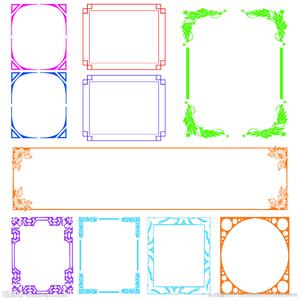
图3 编辑表格
6.编辑完毕在表格以外的位置单击,可恢复到演示文稿编辑状态。
7.如果要移动表格的位置,则可以直接拖动表格。
提示:用插入对象的方法还可以向演示文稿中插入Excel表格、Acess数据库等对象,方法与插入Word表格类似。
 爱华网
爱华网